背景やロック画面の画像が定期的に美しい画像に変更されることを望まない人はいないでしょうか。私たちは毎日、Bing から素晴らしい画像を見ることができます。Windows スポットライト画像。 Bing にはその日の画像を保存するオプションが用意されていますが、Windows スポットライト画像の場合は手動で保存する必要があります。Windows スポットライト ロック イメージを保存する。
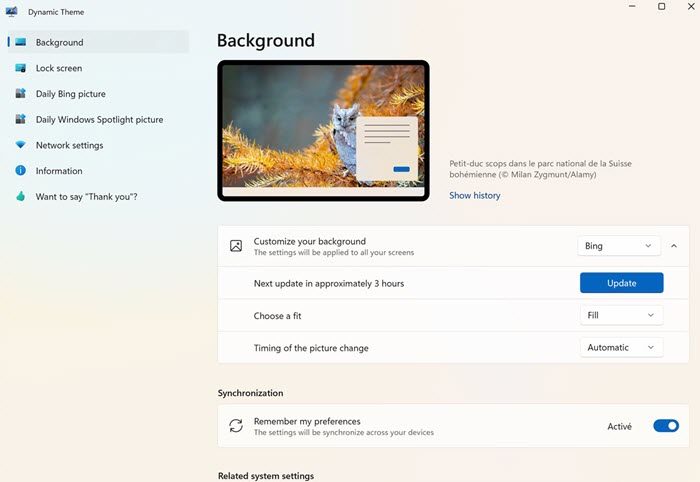
Bing および Spotlight 画像を背景、ロック画面として設定する
のダイナミックテーマアプリWindows 11/10 PC の場合、これはすべて自動的に行われます。このユニバーサル Windows プラットフォーム (UWP) アプリは、Windows ユーザーにとって必須のアプリです。 Bing 画像と Windows スポットライト画像を背景やロック画面画像として使用するオプションが提供されます。それだけでなく、これらの画像を選択したフォルダーに保存することもできます。それとは別に、他の多くのオプションと Windows 設定のような優れたインターフェイスがあります。
Windows 11/10用ダイナミックテーマアプリ
Windows 11/10 のダイナミック テーマ アプリの詳細を確認してみましょう。
背景の設定:背景画像はさまざまなオプションから設定できます。
写真:お好きな写真をお選びいただけます
Bing: このオプションを使用して、毎日の Bing 画像を背景として設定します。
Windows スポットライト: このオプションを使用して、Windows スポットライト画像を背景として設定します。
1 つの Bing 画像: 特定の 1 つの Bing 画像を背景として設定できます。
1 つの Windows スポットライト イメージ: 特定の 1 つの Windows スポットライト イメージを設定できます
スライドショー: スライドショーとして表示される写真を含むフォト アルバム フォルダーを選択できます。複数のフォルダーを選択することもできます。また、画像が変化する頻度を設定するタイミングを設定するオプションも提供します。ランダムに表示するオプションもあります。
システム設定
その日の Bing 画像をプレビューすることもできます。これらの設定は、自分のデバイス間で同期できます。
ロック画面の設定:ロック画面の画像は、設定の背景画像と同様にさまざまなオプションから設定できます。提供されるオプションは、システム設定、写真、Bing、Windows スポットライト、1 つの Bing 画像、1 つの Windows スポットライト画像、スライドショーです。
その日の Windows スポットライトをプレビューするオプションもあります。
毎日の Bing 画像:このオプションを使用すると、毎日の画像をプレビューできます。また、新しい Bing 画像がプレビューで利用可能になったときにアラートを通知するように設定したり、アラートのタイミングを設定したりすることもできます。下の画像は、同じ通知アラートを示しています。
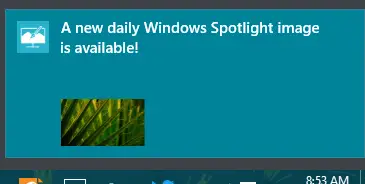
スタート画面にダイナミック テーマ アプリのタイルがある場合は、その日の Bing 画像を表示するライブ タイルとして設定できます。
もう 1 つの優れた機能は、毎日の Bing 画像を選択したフォルダーに保存できることです。
もう 1 つの優れた機能は、毎日の Bing 画像を取得する地域を選択できることです。 As Bing は、地域に応じてさまざまな地域に画像を提供します。選択できる国のリストが表示されます。
これらの設定はデバイス間で同期できます。
デイリー Windows スポットライト画像:Daily Windows Spotlight イメージを設定するために提供されるさまざまなオプションは、Daily Bing イメージを設定する場合と同じです。
スポットライト画像はどの地域でも同じであるため、Windows スポットライトの地域を選択することはできませんが、画像はユーザーが選択したフォルダーに保存できます。これは非常に優れた機能です。そうでなければ、手動で保存するのは面倒なプロセスになるでしょう。
Bing や Windows スポットライトの素晴らしい画像を背景やロック画面に追加したい場合は、次の場所にあるダイナミック テーマ アプリをダウンロードしてください。マイクロソフトストア。
この投稿は、次のような場合に役立ちます。Windows スポットライトが機能しない。






